
Dopo il lancio di giochi o il centro di specialel'immagine sul desktop può rotolare. E a volte gli utenti stessi inavvertitamente premono i pulsanti sulla tastiera. In ogni caso, è impossibile lavorare su un computer in questa modalità. Aiuta a fare la rotazione dei tasti di scelta rapida per lo schermo di Windows 7. Risolve il problema in questo modo il più semplice.
Non è necessario esplorare le impostazioni e le impostazioni per un lungo periodo.driver installati. Restituire l'immagine alla visualizzazione originale aiuterà i tasti di scelta rapida di Windows 7. Ruoterà i pulsanti sullo schermo (foto sotto) verrà avviato immediatamente.

Tieni premuto Ctrl + Alt contemporaneamente e uno dei seguenti tasti freccia:
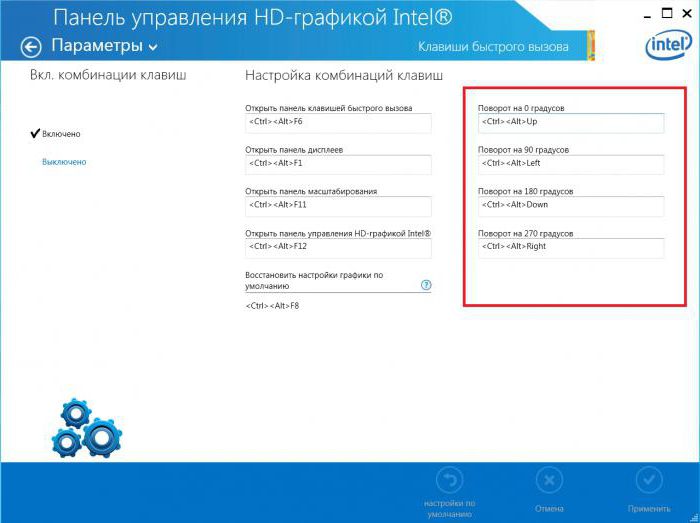
Quindi puoi scegliere l'opzione migliore. Per alcuni secondi, lo schermo si spegnerà e apparirà normale. Se questa combinazione calda è scomoda per te, puoi cambiarla nelle impostazioni della scheda video. Aprire il controllo dispositivo tramite il menu di scelta rapida del desktop (ad esempio, per Intel HD Graphics - "Caratteristiche grafiche"). Vai ai parametri e specifica una combinazione che è conveniente per te. Ora, se hai bisogno di cambiare la rotazione dello schermo (Windows 7), i tasti di scelta rapida che hai assegnato eseguiranno l'azione in pochi secondi. Puoi scegliere una combinazione che usi raramente. Quindi non ci saranno problemi con i pulsanti accidentali.
Se è necessario eseguire una rotazione dello schermo (Windows 7),i tasti di scelta rapida diventeranno un assistente indispensabile. Tuttavia, non sempre funzionano, dipende dal produttore della scheda video. In questo caso, restituire il desktop alla vista precedente è un po 'più complicato. In generale, la procedura non richiede molto tempo, ma è molto scomodo "catturare" le icone necessarie con un'immagine invertita.
Vai su "Pannello di controllo" e apri "Risoluzione schermo". Appare la finestra delle impostazioni. Nel paragrafo "Orientamento" vengono proposte quattro varianti della rotazione.

Ecco come Windows capovolgerà l'immagine:
Dopo aver selezionato l'orientamento dell'immagine, ilUna finestra in cui ti verrà chiesto di rifiutare le modifiche per impostazione predefinita. Per confermare la decisione viene data 15 secondi, e quindi lo schermo avrà lo stesso aspetto. La funzione è fornita nel caso in cui l'utente abbia modificato le impostazioni per errore. Ma dal momento che si avvia il processo intenzionalmente, basta salvare le modifiche.
Quando è necessario correggere la rotazione dello schermo, i tasti di scelta rapida di Windows 7 lo eseguiranno facilmente e rapidamente. Ma se la scheda video non consente loro di essere utilizzati, dovrai risolvere il problema attraverso le sue impostazioni.

Nel pannello di controllo, trova la voce "Risoluzioneschermo. " Per aprire le proprietà della scheda video, è necessario inserire ulteriori parametri. Nella finestra che appare, fai clic sulla scheda "Pannello di controllo". Nel menu a discesa "Ruota", selezionare il valore appropriato. Se si desidera modificare altri parametri, andare alle impostazioni del display. Qui puoi specificare la risoluzione, il rapporto d'aspetto, la profondità e la qualità del colore.
Quindi, se hai fatto una rotazione inutile dello schermo,I tasti di scelta rapida di Windows 7 riportano il desktop allo stato normale. Ma cosa succede se la funzione funziona costantemente solo grazie a questi pulsanti? Ad esempio, l'utente impara solo combinazioni rapide, oppure ai bambini piace giocare con la tastiera. O forse a volte si distende su un gatto. Quindi è più facile disabilitare questa combinazione di tasti.
Chiama il menu di scelta rapida sul desktop. Nelle "Opzioni grafiche", trova la "Combinazione di tasti". Disabilita questa funzione. Se non esiste un articolo di questo tipo (a seconda del modello della scheda video), eseguire la stessa procedura nelle impostazioni del driver. Vai al "Pannello di controllo del dispositivo" e seleziona l'azione appropriata. Ora, i tasti di scelta rapida di Windows 7 non possono essere ruotati.
Girare il desktop del tuo computer è il più sempliceattraverso una combinazione calda. Naturalmente, può essere disattivato se si preme frequentemente tasti per errore. Ma immaginare una situazione, quando lo schermo è capovolta per un altro motivo (ad esempio, a causa del gioco), e nella creazione di fuori di Windows 7. pulsante di scelta rapida Ruota non si avvia schermo, e non hanno un modo molto conveniente per raggiungere le impostazioni della scheda video.
</ p>